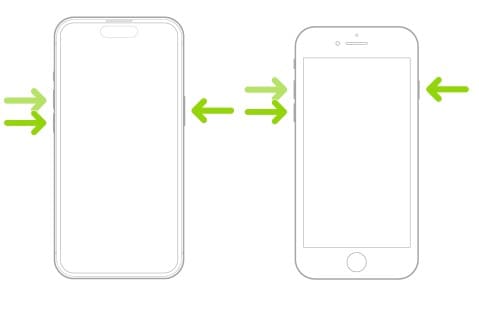아이폰을 처음 구매하고 사용하실 때 헤매는 것 중 하나인 아이폰 강제종료 방법에 대해 알려드리겠습니다. 정상적으로 아이폰을 끌 수 없을 때 강제 재부팅을 해야 하는데요.
출시된 아이폰 모델에 따라 방법이 틀립니다. 이번 포스팅은 대부분이 사용하는 아이폰 모델 전원 강제종료 전원 끄는 방법, 재부팅 하는 방법에 대해 포스팅 하겠습니다.
목차
아이폰 강제 재부팅
동작 버튼으로 아이폰 강제종료
아이폰이 켜지지 않거나 멈추는 경우
아이폰 강제 재부팅
갑자기 아이폰 먹통 현상이 발생할 경우가 있을 수 있습니다.
이때는 화면 터치도 불가한 상황리거나 무한 로딩 때문에 강제 종료나 재부팅을 해야 합니다. 아이폰 강제 재부팅 방법에 대해 설명해 드리겠습니다.
1. 음량 높이기 버튼을 빠르게 누른 다음 손을 떼세요.
2. 음량 낮추기 버튼을 빠르게 누른 다음 손을 떼십시오.
3. 측면 버튼을 길게 누르세요.
4. Apple 로고가 나타나면 측면 버튼에서 손을 뗍니다.
참고: iOS 16 이상을 지원하지 않는 아이폰 7, 아이폰6s, 또는 se(1세대)를 위한 강제 종료 방법을 다릅니다. 자세한 내용은 애플 공식 사이트에 들어가서 확인해 보세요.
아이폰 동작버튼으로 강제종료
이번에는 아이폰 15부터 사용할 수 있는 단축어를 활용하여 시스템 종료 버튼 설정 방법을 알려드리겠습니다.
1. 아이폰에 있는 단축어 앱을 들어가 줍니다. 그리고 오른쪽 상단에 있는 +버튼을 눌러주고 동작 추가를 눌러줍니다.
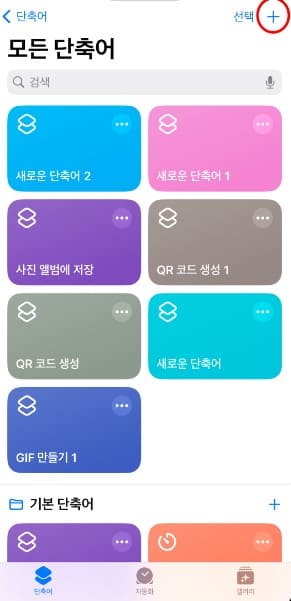
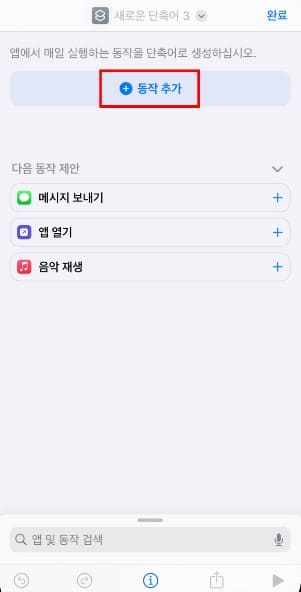
2. 검색창에 시스템이라고 검색하면 시스템 종료가 나옵니다. 버튼을 눌러줍니다. 단축어 설정이 완료되었으면 설정에 들어가 동장 버튼 기능을 선택합니다.
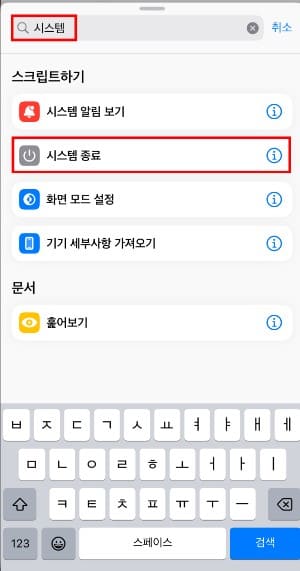
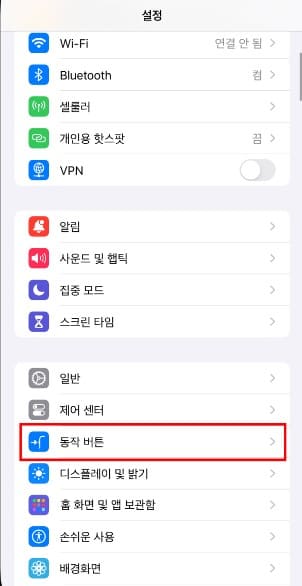
3. 그러면 동작 버튼 설정 페이지가 나오는데 이때 실행할 단축어 항목을 누릅니다. 그럼 기존에 있는 설정된 시스템 종료 항목을 눌러주면 끝입니다.
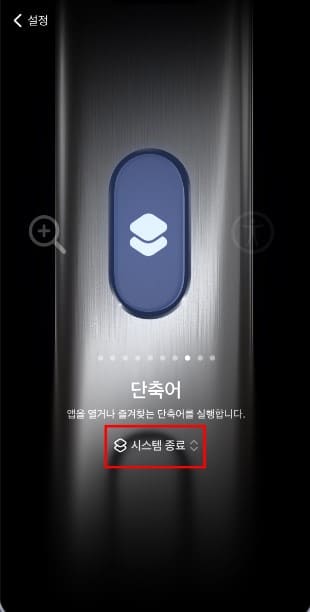
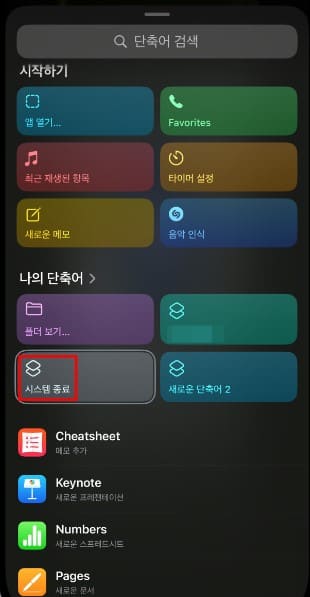
아이폰이 켜지지 않거나 멈추는 경우
1. 음량 높이기 버튼을 눌렀다 빠르게 놓습니다.
2. 음량 낮추기 버튼을 눌렀다가 빠르게 놓습니다.
3. 애플 로고가 나타날 때까지 약 10초간 측면 버튼을 길게 눌러줍니다.
4. 아이폰이 켜지지 않는다면 아이폰을 한 시간가량을 충전해 주고 다시 시도합니다. 아이폰에 배터리 충천 부족이 표시되면 하드웨어를 확인해 주고 아이폰을 다시 충전시켜 줍니다.
5. 아이폰이 켜지지 않으면 애플의 지원 문의합니다.
이번 포스팅은 아이폰 재부팅 방법 및 아이폰 강제 종료에 대해 포스팅해보았습니다. 아이폰을 처음 사용하는 유저인 경우에는 대처하는 방법이 쉽지 않을 것입니다.
그런 아이폰 유저들을 위해 아이폰 강제 종료 방법을 포스팅 해보았습니다.
'IT' 카테고리의 다른 글
| 스포티비 나우 중계 보는 방법 무료시청 편셩표 가격 할인 방법 SPOTV에 대해 알아보자 (온, 나우, 플러스) (0) | 2024.02.24 |
|---|---|
| 인스타 계정 삭제하는 방법 계정삭제 및 탈퇴하기 (0) | 2024.01.22 |
| 인스타 비활성화 및 인스타그램 비활성화 기간, 해제 방법 인스타그램 총정리 (0) | 2024.01.07 |
| 트위터 이름 바꾸기, 변경된 트위터x의 설정방법으로 간편하게 바꿔보자! (2) | 2023.12.31 |
| 토스 후불결제 연체 및 신청방법 한도 늘리기 방법 단점 알아보기 (2024년) (0) | 2023.12.24 |